Autor:
Tamara Smith
Loomise Kuupäev:
21 Jaanuar 2021
Värskenduse Kuupäev:
1 Juuli 2024
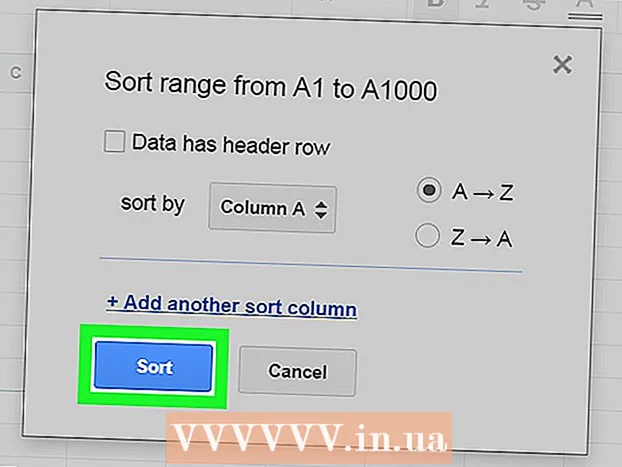
Sisu
See wikiHow õpetab teid kõiki veerus olevaid lahtreid vastavalt Google'i arvutustabelite tähtnumbrilistele andmetele töölaua Interneti-brauseri abil ümber korraldama.
Astuda
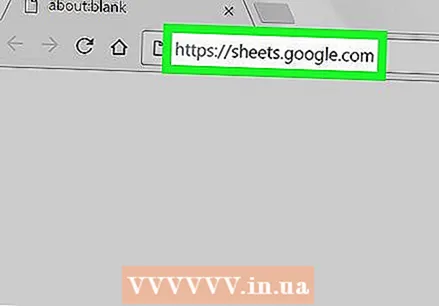 Avatud Google'i arvutustabelid Interneti-brauseris. Sisestage brauseri aadressiribale sheets.google.com ja vajutage ↵ Sisestage või ⏎ Tagasi klaviatuuril.
Avatud Google'i arvutustabelid Interneti-brauseris. Sisestage brauseri aadressiribale sheets.google.com ja vajutage ↵ Sisestage või ⏎ Tagasi klaviatuuril. 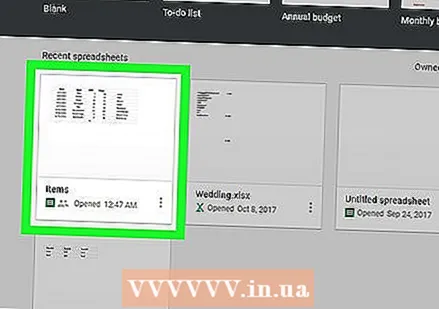 Klõpsake arvutustabeli failil, mida soovite muuta. Leidke ja avage fail, mida soovite muuta, salvestatud arvutustabelite loendist.
Klõpsake arvutustabeli failil, mida soovite muuta. Leidke ja avage fail, mida soovite muuta, salvestatud arvutustabelite loendist. 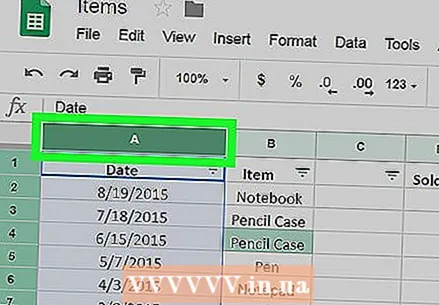 Valige veerg, mida soovite sortida. Leidke oma arvutustabeli ülaosast veerupäis ja klõpsake seda. See valib ja tõstab esile kogu veeru.
Valige veerg, mida soovite sortida. Leidke oma arvutustabeli ülaosast veerupäis ja klõpsake seda. See valib ja tõstab esile kogu veeru. 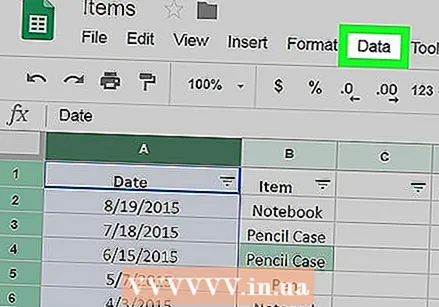 Klõpsake vahekaarti andmed. See nupp asub vahekaardil failinime all ekraani vasakus ülanurgas. Avaneb rippmenüü.
Klõpsake vahekaarti andmed. See nupp asub vahekaardil failinime all ekraani vasakus ülanurgas. Avaneb rippmenüü. 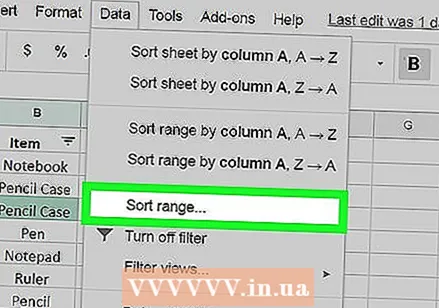 kliki Sordi vahemik menüüs Andmed. See valik avab uue hüpikakna, kus saate reguleerida sortimisseadeid.
kliki Sordi vahemik menüüs Andmed. See valik avab uue hüpikakna, kus saate reguleerida sortimisseadeid. - See valik sorteerib valitud veeru ega mõjuta muid andmeid.
- Kõikide arvutustabeli ridade sortimiseks valitud veerus olevate andmete põhjal klõpsake nuppu Sortige leht veergude kaupa menüüs Andmed.
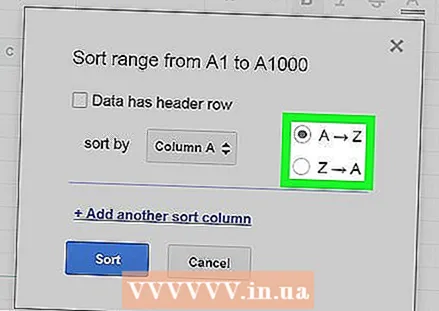 Valige oma sortimismeetod. Siin saate valida A kuni Z või Z kuni A.
Valige oma sortimismeetod. Siin saate valida A kuni Z või Z kuni A. - Kui sa a kuni Z madalamate arvandmetega lahtrid surutakse veeru ülaossa, suuremad aga allapoole.
- Kui sa Z kuni A suuremad numbrid on üleval ja madalamad numbrid all.
- Kui teil on arvutustabeli ülaosas päis ja sortite vahemikku, märkige siin ruut Andmetel on rida sõnumipäiseid Peal. Ülemine rida ei ole nüüd sama sorteeritud.
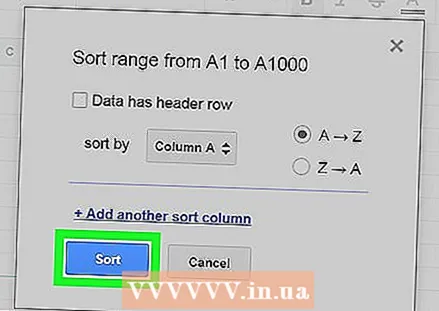 Klõpsake sinisel Sorteerima-nupp. Sordifilter on nüüd rakendatud ja kõik valitud veeru lahtrid korraldatakse vastavalt iga lahtri tähtnumbrilistele andmetele.
Klõpsake sinisel Sorteerima-nupp. Sordifilter on nüüd rakendatud ja kõik valitud veeru lahtrid korraldatakse vastavalt iga lahtri tähtnumbrilistele andmetele.



